إصلاح خطأ SYSTEM_SERVICE_EXCEPTION في نظام التشغيل Windows 10
"شاشة زرقاء الموت" أو "شاشة الموت الزرقاء" (BSOD) - واحدة من أكثر الأخطاء غير السارة التي يمكن أن تحدث أثناء العمل ويندوز 10 . وترافق مشكلة مماثلة دائمًا تعليق نظام التشغيل وفقدان جميع البيانات غير المحفوظة. في مقالة اليوم ، سنخبرك بأسباب الخطأ "SYSTEM_SERVICE_EXCEPTION" ، ونقدم أيضًا نصائح حول كيفية إصلاحه.
أسباب الخطأ
في الغالبية العظمى من الحالات ، تظهر "شاشة الموت الزرقاء" مع الرسالة "SYSTEM_SERVICE_EXCEPTION" كنتيجة للتعارض بين نظام التشغيل ومكونات أو برامج تشغيل متنوعة. أيضا ، تحدث مشكلة مماثلة عند استخدام "الأجهزة" مع العيوب أو الأعطال - ذاكرة الوصول العشوائي الخاطئ ، بطاقة الفيديو ، تحكم IDE ، تدفئة الجسر الشمالي ، وهلم جرا. إلى حد ما في كثير من الأحيان ، سبب هذا الخطأ هو تجمع مقسم إلى صفحات يتم overused بواسطة نظام التشغيل. على أي حال ، يمكنك محاولة تصحيح الموقف.
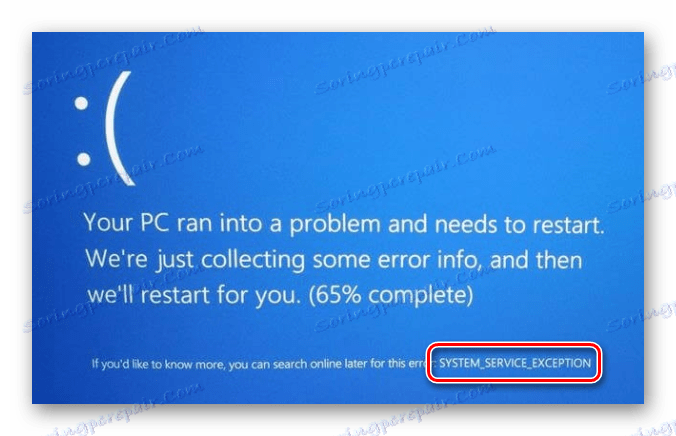
نصائح استكشاف الأخطاء وإصلاحها
عندما يظهر الخطأ “SYSTEM_SERVICE_EXCEPTION” ، من الضروري أولاً أن تتذكر بالضبط ما الذي بدأته / قمت بتحديثه / تثبيته قبل حدوثه. بعد ذلك يجب الانتباه إلى نص الرسالة التي يتم عرضها على الشاشة. تعتمد المزيد من الإجراءات على محتواه.
تحديد ملف المشكلة
غالبًا ما يكون الخطأ "SYSTEM_SERVICE_EXCEPTION" مصحوبًا بمؤشر لنوع معين من ملفات النظام. يبدو شيء من هذا القبيل:
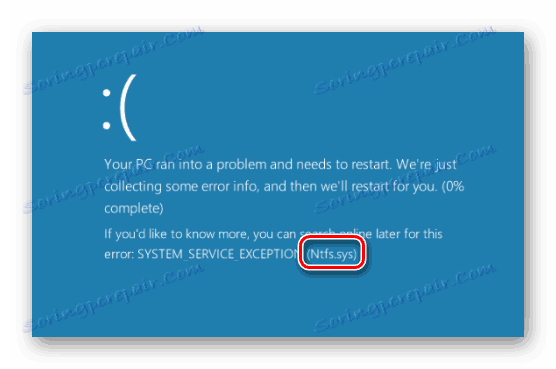
أدناه نحن تصف الملفات الأكثر شيوعا المشار إليها من قبل النظام في مثل هذه الحالات. سنقترح أيضًا طرقًا لإزالة الخطأ الذي حدث.
يرجى ملاحظة أنه يجب تنفيذ جميع الحلول المقترحة في "الوضع الآمن" لنظام التشغيل. أولاً ، ليس من الممكن دائمًا تحميل نظام التشغيل بشكل منتظم مع الخطأ "SYSTEM_SERVICE_EXCEPTION" ، وثانيًا ، سيسمح لك هذا بتثبيت البرنامج أو تحديثه بالكامل.
مزيد من التفاصيل: الوضع الآمن في نظام التشغيل Windows 10
AtihdWT6.sys
هذا الملف جزء من برنامج تشغيل AMD HD Audio المثبت مع برنامج بطاقة الفيديو. لذلك ، أولا وقبل كل شيء يستحق محاولة إعادة تثبيت برنامج محول الرسومات. إذا كانت النتيجة سلبية ، فيمكنك استخدام حل أكثر جذرية:
- انتقل إلى المسار التالي في مستكشف Windows:
C:WindowsSystem32drivers - حدد موقع الملف "AtihdWT6.sys" في مجلد برامج التشغيل وحذفها. بالنسبة إلى الموثوقية ، يمكنك نسخها مسبقًا إلى مجلد آخر.
- بعد ذلك ، أعد تشغيل النظام مرة أخرى.
في معظم الحالات ، هذه الإجراءات كافية للتخلص من المشكلة.
AxtuDrv.sys
ينتمي هذا الملف إلى الأداة المساعدة RW-Everything القراءة والكتابة Driver. لكي تختفي "شاشة الموت الزرقاء" مع هذا الخطأ ، من الضروري فقط إزالة أو إعادة تثبيت البرنامج المحدد.
Win32kfull.sys
تم العثور على "SYSTEM_SERVICE_EXCEPTION" خطأ يشير إلى الملف المذكور أعلاه على بعض إصدارات Windows 17 Build 1709. الأكثر شيوعاً هو تثبيت آخر تحديثات نظام التشغيل. أخبرنا عن كيفية تثبيتها في مقالة منفصلة.
مزيد من التفاصيل: تحديث ويندوز 10 إلى أحدث إصدار
إذا لم تؤد هذه الإجراءات إلى النتيجة المرجوة ، يجدر التفكير في التراجع لبناء 1703.
مزيد من التفاصيل: استعادة ويندوز 10 إلى حالته الأصلية
Asmtxhci.sys
هذا الملف جزء من برنامج تشغيل USB 3.0 وحدة تحكم من ASMedia. حاول أولا إعادة تثبيت برنامج التشغيل. يمكنك تنزيله ، على سبيل المثال ، باستخدام الموقع الرسمي ASUS . هو برنامج مناسب للوحة الأم "M5A97" من قسم "USB" .
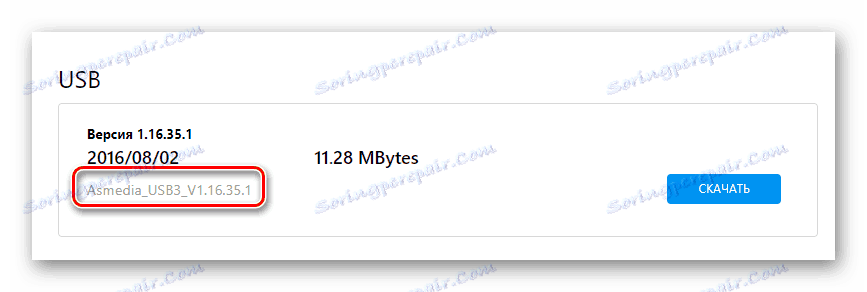
لسوء الحظ ، في بعض الأحيان يعني خطأ مشابه أن العطل المادي في منفذ USB هو السبب. قد يكون هذا عيبًا في المعدات ومشاكل في الاتصال وما إلى ذلك. في هذه الحالة ، يجب عليك الاتصال بالمتخصصين للحصول على تشخيص شامل.
Dxgkrnl.sys و nvlddmkm.sys و dxgmms2.sys و igdkmd64.sys و atikmdag.sys
يرتبط كل ملف من الملفات المدرجة ببرنامج بطاقة الفيديو. إذا واجهتك مشكلة مشابهة ، فاتبع الخطوات التالية:
- قم بإزالة البرامج المثبتة مسبقًا باستخدام الأداة المساعدة عرض برنامج إلغاء التثبيت (DDU).
- ثم أعد تثبيت برامج التشغيل لمحول الرسومات باستخدام أحد الأساليب المتوفرة.
مزيد من التفاصيل: تحديث برامج تشغيل بطاقة الفيديو على نظام التشغيل Windows 10
- بعد ذلك ، حاول إعادة تشغيل النظام.
إذا تعذر إصلاح الخطأ ، فحاول تثبيت ليس أحدث برامج التشغيل ، ولكن إصدارًا أقدم من ذلك. في معظم الأحيان ، مثل هذه التلاعبات يجب أن تفعل أصحاب بطاقات الفيديو NVIDIA. ويفسر ذلك حقيقة أن البرامج الحديثة لا تعمل دائما بشكل صحيح ، وخاصة على المحولات القديمة نسبيا.
Netio.sys
يظهر هذا الملف في معظم الحالات للأخطاء التي تسببها برامج مكافحة الفيروسات أو العديد من الواقيات (على سبيل المثال ، Adguard ). حاول أولاً إزالة كل هذه البرامج وإعادة تشغيل النظام. إذا كان هذا لا يساعد ، فمن الجدير التحقق من النظام للبرامج الضارة. سنقول عن ذلك أكثر من ذلك.
أكثر نادرا ، والسبب هو البرنامج الإشكالي لبطاقة الشبكة. هذا ، بدوره ، يمكن أن يؤدي إلى ظهور "شاشة زرقاء من الموت" عند إطلاق العديد من السيول وتحميل الجهاز نفسه. في هذه الحالة ، تحتاج إلى البحث عن برنامج التشغيل وتثبيته مرة أخرى. من المستحسن استخدام أحدث إصدار من البرنامج الذي تم تنزيله من الموقع الرسمي.
مزيد من التفاصيل: العثور على وتثبيت برنامج تشغيل لبطاقة الشبكة
Ks.sys
يشير الملف إلى مكتبات CSA المستخدمة من قبل kernel بواسطة نظام التشغيل نفسه. في معظم الأحيان ، يرتبط هذا الخطأ بالعمل سكايب وتحديثاته. في مثل هذه الحالة ، تجدر محاولة إلغاء تثبيت البرنامج. إذا اختفت المشكلة بعد ذلك ، يمكنك محاولة تثبيت أحدث إصدار من التطبيق من الموقع الرسمي.
بالإضافة إلى ذلك ، غالبًا ما يشير الملف "ks.sys" إلى وجود مشكلة في كاميرا الفيديو. خاصة يجدر الانتباه إلى هذه الحقيقة أصحاب أجهزة الكمبيوتر المحمولة. في هذه الحالة ، ليس من الضروري دائمًا استخدام البرنامج الأصلي للشركة المصنعة. في بعض الأحيان هو الذي يؤدي إلى الموت الزرقاء. أولاً يجب عليك محاولة استرجاع السائق. بدلاً من ذلك ، يمكنك إزالة كاميرا الفيديو تمامًا من "مدير الأجهزة" . بعد ذلك ، يقوم النظام بتثبيت البرنامج الخاص به.
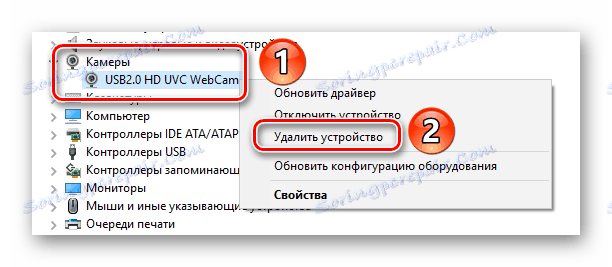
قائمة الأخطاء الأكثر شيوعًا كاملة.
عدم وجود معلومات مفصلة
لم تتم الإشارة دائمًا إلى ملف الخطأ في رسالة الخطأ "SYSTEM_SERVICE_EXCEPTION" . في مثل هذه الحالات ، يجب عليك اللجوء إلى عمليات تفريغ الذاكرة تسمى. سيكون الإجراء كما يلي:
- بادئ ذي بدء ، يجب عليك التأكد من تمكين وظيفة تسجيل التفريغ. على رمز "هذا الكمبيوتر" ، انقر فوق PCM وحدد السطر "خصائص" .
- في النافذة التي تفتح ، انتقل إلى قسم "إعدادات النظام المتقدمة" .
- بعد ذلك ، انقر فوق الزر "المعلمات" في كتلة "التنزيل والاستعادة" .
- سيتم فتح نافذة جديدة بإعدادات. في حالتك ، يجب أن تبدو كما هو موضح في الصورة أدناه. لا تنس النقر على زر "موافق" لتأكيد جميع التغييرات التي تم إجراؤها.
- بعد ذلك ، تحتاج إلى تنزيل البرنامج BlueScreenView من الموقع الرسمي للمطور وتثبيته على جهاز كمبيوتر / كمبيوتر محمول. انها تسمح لك لفك تشفير ملفات تفريغ ويعرض كل معلومات الخطأ. في نهاية التثبيت ، قم بتشغيل البرنامج. سيتم فتح محتويات المجلد التالي تلقائيًا:
C:WindowsMinidumpومن خلالها سيتم حفظ البيانات بشكل افتراضي في حالة وجود "شاشة زرقاء" .
- اختر من القائمة ، التي تقع في المنطقة العلوية ، الملف المرغوب. في هذه الحالة ، سيتم عرض جميع المعلومات في الجزء السفلي من النافذة ، بما في ذلك اسم الملف المتضمن في المشكلة.
- إذا كان هذا الملف هو أحد ما ورد أعلاه ، ثم اتبع النصائح المقترحة. خلاف ذلك ، سيكون عليك البحث عن السبب بنفسك. للقيام بذلك ، انقر فوق التفريغ المحدد في BlueScreenView PCM وحدد السطر "Find Google error code + driver" من قائمة السياق.
- ثم ستظهر نتائج البحث في المتصفح ، ومن بينها الحل لمشكلتك. إذا كانت هناك أية مشكلات في العثور على السبب ، يمكنك الاتصال بنا في التعليقات - سنحاول تقديم المساعدة.
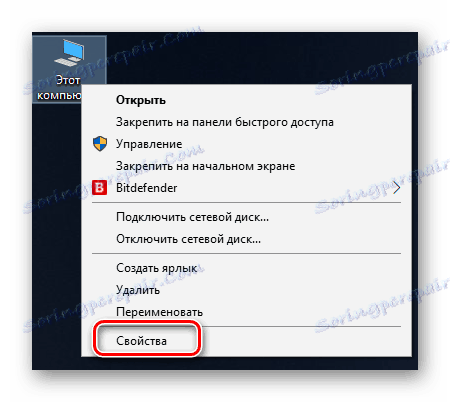

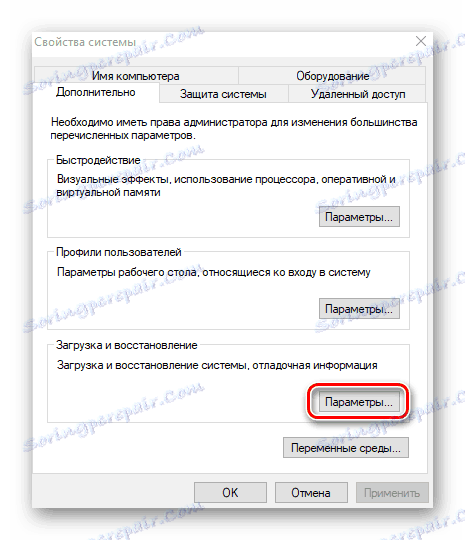

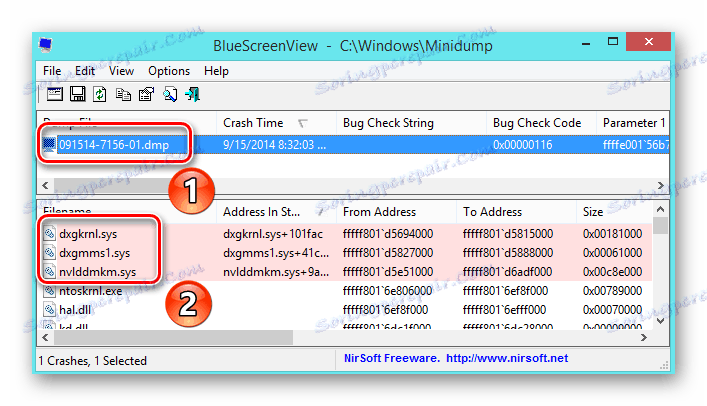
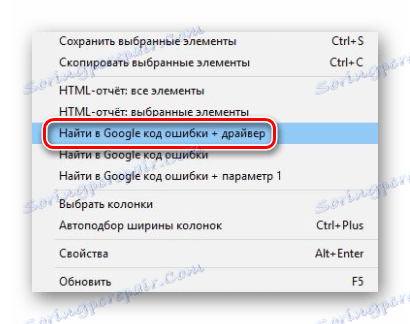
أدوات تصحيح الأخطاء القياسية
في بعض الأحيان ، من أجل التخلص من المشكلة "SYSTEM_SERVICE_EXCEPTION" ، من الضروري استخدام التقنيات القياسية. سوف نخبرهم أكثر.
الطريقة 1: إعادة تشغيل Windows
بغض النظر عن مدى السخرية التي قد يبدو ، في بعض الحالات ، يمكن إعادة تشغيل نظام التشغيل أو إيقاف التشغيل الصحيح في بعض الحالات.

مزيد من التفاصيل: اغلاق نظام ويندوز 10
والحقيقة هي أن نظام التشغيل Windows 10 ليس مثاليًا. في بعض الأحيان ، قد يتعثر. خاصة بالنظر إلى وفرة برامج التشغيل والبرامج التي يثبتها كل مستخدم على أجهزة مختلفة. إذا لم ينجح هذا ، يجب عليك تجربة الطرق التالية.
الطريقة الثانية: التحقق من تكامل الملفات
في بعض الأحيان ، يساعد التخلص من هذه المشكلة على التحقق من جميع ملفات نظام التشغيل. لحسن الحظ ، لا يمكن القيام بذلك فقط من خلال برامج خارجية ، ولكن أيضًا بواسطة الأدوات المضمنة في Windows 10 - "System File Checker" أو "DISM" .
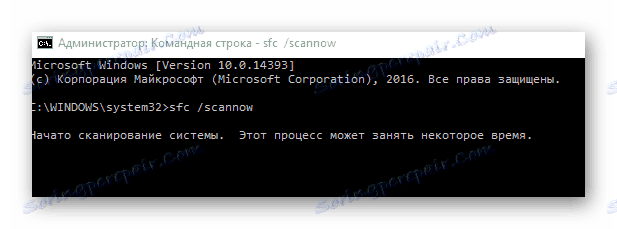
مزيد من التفاصيل: تحقق من Windows 10 بحثًا عن الأخطاء
الطريقة الثالثة: التحقق من وجود فيروسات
تعمل تطبيقات الفيروسات ، فضلاً عن البرامج المفيدة ، على التطور والتحسين كل يوم. لذلك ، غالباً ما يؤدي عمل هذه الرموز إلى الخطأ "SYSTEM_SERVICE_EXCEPTION" . الأدوات المحمولة المضادة للفيروسات تقوم بعمل ممتاز مع هذه المهمة. قلنا عن الممثلين الأكثر فعالية لهذا البرنامج في وقت سابق.
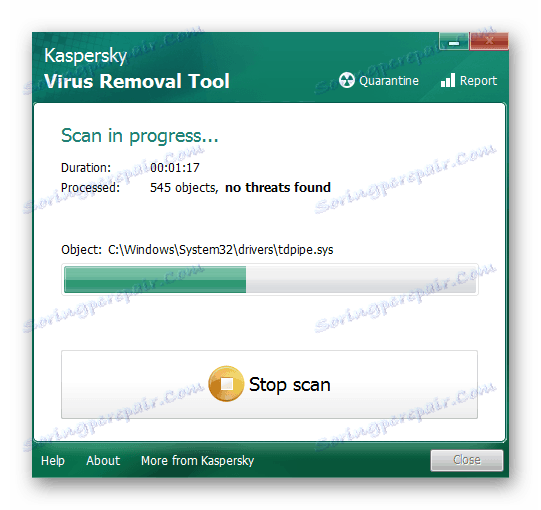
مزيد من التفاصيل: فحص جهاز الكمبيوتر الخاص بك بحثًا عن الفيروسات بدون برامج مكافحة الفيروسات
الطريقة الرابعة: تثبيت التحديثات
تقوم Microsoft بإطلاق التصحيحات والتحديثات لنظام التشغيل Windows 10 بشكل مستمر. وقد تم تصميمها كلها لإصلاح الأخطاء المختلفة وأخطاء نظام التشغيل. ربما يكون تركيب أحدث "الرقع" سيساعدك على التخلص من "شاشة الموت الزرقاء" . لقد كتبنا عن كيفية إجراء البحث وتثبيت التحديثات في مقالة منفصلة.
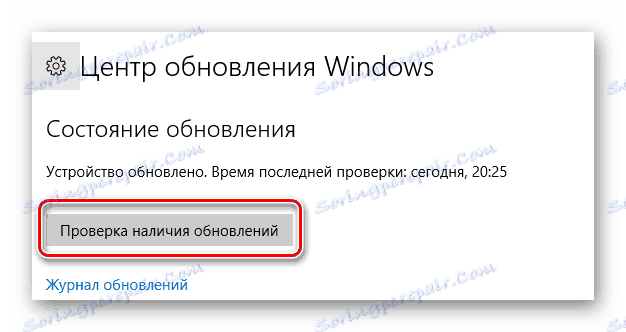
مزيد من التفاصيل: كيفية ترقية Windows 10 إلى أحدث إصدار
الطريقة الخامسة: التحقق من المعدات
من حين لآخر ، قد لا يكون هناك فشل في البرامج ، ولكن مشكلة في الجهاز. في معظم الأحيان مثل هذه الأجهزة هي القرص الصلب وذاكرة الوصول العشوائي. لذلك ، في الحالات التي يتعذر فيها اكتشاف سبب حدوث الخطأ "SYSTEM_SERVICE_EXCEPTION" بأية طريقة ، ننصحك باختبار الجهاز المشار إليه للمشكلات.
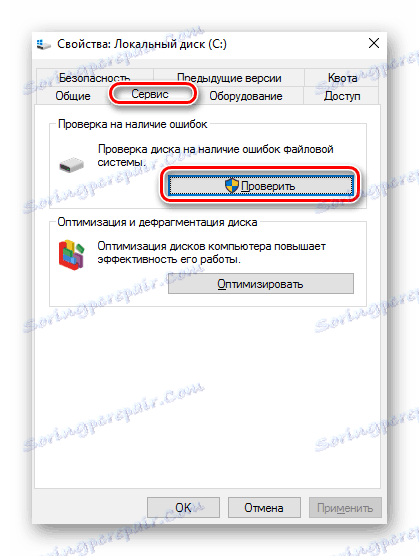
مزيد من التفاصيل:
كيفية اختبار ذاكرة الوصول العشوائي
كيفية التحقق من القرص الثابت للقطاعات سيئة
الطريقة 6: إعادة تثبيت نظام التشغيل
في الحالات الأكثر تطرفًا ، عندما يتعذر معالجة الموقف بأي طرق ، يجدر التفكير في إعادة تثبيت نظام التشغيل. حتى الآن ، يمكن القيام بذلك بعدة طرق ، وباستخدام بعضها ، يمكنك حفظ بياناتك الشخصية.
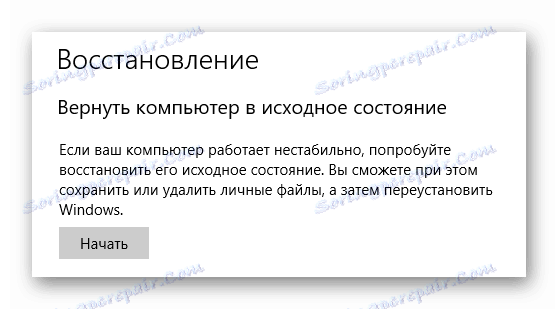
مزيد من التفاصيل: إعادة تثبيت نظام التشغيل ويندوز 10
هنا ، في الواقع ، كل المعلومات التي أردنا أن أنقلها لك في هذه المقالة. تذكر أن أسباب الخطأ "SYSTEM_SERVICE_EXCEPTION" كثيرة. لذلك من الضروري مراعاة جميع العوامل الفردية. نأمل أن تتمكن من حل المشكلة الآن.